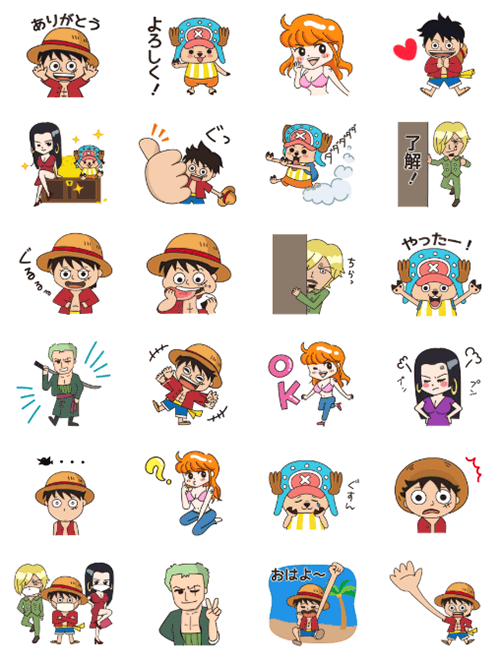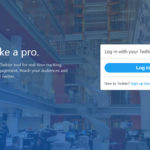誰でも作れるワンピースのLINEスタンプ!
日本を代表する大人気アニメ「ONEPIECE」のLINEスタンプが作れるLINE Creators Collaborationが始まりました。
今回はLINEスタンプに限り、ワンピースの版権がフリーになるという夢の企画!誰でも参加可能です。さらに売れた場合は、利益の一部を得ることが出来ます。

審査はいつまで?
スタンプの審査期間は2021年7月07日(水)10:59までですのでまだまだ時間があります!
販売期間はさらに1年後の2022年7月21日(木)までですので、ぜひチャレンジしてみてくださいね。
ただし、2020年8月時点で2300点以上の販売があるようで・・・正直売れるのは難しいです。自分で購入したり、家族や友達同士で使えたりしますので、楽しみとして作ってみましょう!
詳細はこちら
https://store.line.me/SC/onepiece
芸能人も多数参加中!さんまさん、GLAY、ドリカム、声優陣などが描いたスタンプが販売されています。
私も作ってみました。現在販売中!
実は、ワンピースは読んだことが無かったのですが、とても面白そうな試みでしたので、制作してみました。自分が名前を知っているキャラクターだけを描いてみたので、ルフィ・チョッパー・ナミ・サンジ・ゾロ・ハンコックだけになります・・・。ウソップが有名なようですが、知らなかった・・・(ごめんなさい)。描くにあたってワンピースの絵を色々見てみましたが、本当に凝っていて素晴らしいですね!色合いのカラフルさもとても好みです。
今回作ってみたのは、日常会話で使えるスタンプ全24個です。新型コロナ時代に使える(?)マスクをつけたものもありますよ。

▼販売ページはこちら。
https://store.line.me/stickershop/product/12639429/ja
個人的には、お腹が減っているのと、ご飯を食べてるスタンプをたくさん使いたいです♪
120円ですので、ぜひ見てみてくださいね。
「日常生活に使えるONE PIECE」クリエイター名:みけのき
https://store.line.me/stickershop/product/12639429/ja
作り方は?簡単に説明♪
スマホだけでは作ることが出来ません。パソコンや、iPad proなどPCと同様の性能を持ったデバイスで制作して登録することになります。私の場合は、パソコンでソフトはAdobe illustratorを使用しています。
他にも、
Adobe Photoshop CC(フォトショップ)
CLIP STUDIO PAINT(クリスタ)
GIMP(ギンプ)
などを使用している方が多いようですが、
iPad proの方は、Procreateもおすすめです。
制作する画像は全3種類!
スタンプ画像×〇個 横370px × 縦320px
8個・16個・24個・32個・40個の中から選べます。最低でも8個ですが、少なすぎるとお得感が薄れて売れませんので、24個以上は作るようにするといいかもしれません。
メイン画像×1個 横240px × 縦240px
スタンプの購入画面に表示される画像です。他の人のスタンプに埋もれないように、目立つものにしましょう!
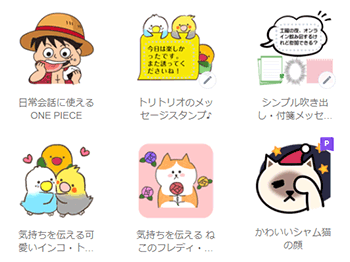
▲販売画面で目立たないと、購入につながりません!
トークルームタブ画像×1個 横96px × 縦74px
LINEでスタンプを選ぶ時に、画面の下に表示される小さい画像です。
スタンプには、余白を持たせましょう!
スタンプ画像は、370px × 320pxの内側・上下左右に10pxの余白を持たせて、その内側に描写します。

▲赤い部分が余白です。
絵を描いたら、PNGで書き出して、絵の背景を透過させます。相手のLINEの背景画面がどんな色でも消えないようにイラストを描くのがポイントです。黒の画面に黒の文字が表示された場合、何も見えなくなってしまうので、周りを白で縁取ったりします。上の画像だと「OK」の縁を黒にしたことで、ピンク色の背景だとしても「OK」の文字は消えません。
全て書き出し終わったら、LINE Creators Marketに登録します。
LINE Creators Marketは、LINEを使っている方ならどなたでも登録可能です。LINEで使用しているメールアドレスとパスワードでログインしましょう。
制作手順の流れ(私の場合)
①スタンプの数を決める(今回は24個)
②下書きをしながら、全体の構成を考える(言葉やポーズなど)
下書きは、紙でもなんでもOKです。あとでスキャンしてデジタルにしましょう!

▲ワンピーススタンプの下書き。ナミさんは全然違う人になってますが、ナミさん風女の子ということで許してください;;
③Adobe illustrator(もしくは他のソフト)で制作
イラストレーターを使用し、あとで変更が出来るようにベクターにしています。ベクターなら拡大縮小も自由です。下書きがあれば、マウスだけでも描けそうですが、ペンタブ(安価なもの)を使っています。
fa-arrow-circle-rightおすすめ!XP-Pen ペンタブ Decoシリーズ 10x6.25インチ
④書き出して登録
タイトルや説明文・英文などを考えたり、スタンプにタグ(「おはよう」など)を当てはめたりするため、少し時間がかかります。
LINE Creators Marketに登録すると、Sticker Simulatorで実際のスマホ画面のように確認できます。サイズ感や、透過ミスが無いかどうか、必ず確認するようにしましょう。
⑤審査待ち
数日~数週間かかります。問題があるとリジェクトされますので、該当箇所を修正して再度アップロードしましょう!
⑥承認されると、販売するタイミングを自分で決めることが出来ます。新着スタンプに載った際に多くの人に見てもらうためには、夜中や早朝がいいかもしれません。(ただし皆さん同じことを考えています)
⑦リリースすると30分程度で販売開始されます。あとはCreators Marketで売り上げが確認できるので、売れるのを待ちましょう。私の場合、販売したらまずすぐに購入しています。すべてのスタンプを送信してみて、変な箇所が無いか最終確認します。一度リリースをすると、画像は変更できないので、問題があった場合は、販売を停止し、再び別のタイトルで新規にスタンプを登録しなおします。また審査に時間がかかりますが、納得いかないものを販売し続けるよりはいいです。
ワンピーススタンプで気をつけた点
キャラは自分オリジナルでデフォルメしていいのですが、特徴はそのまま生かそうと思い、キズやタトゥーの位置に気をつけました。左右逆になっている方がいるそうなので、注意です!特にサンジの眉毛の渦巻。眉間にあるようなので、確認してみてくださいね。あとは、服装もよく見て、色合いを似せてみました。
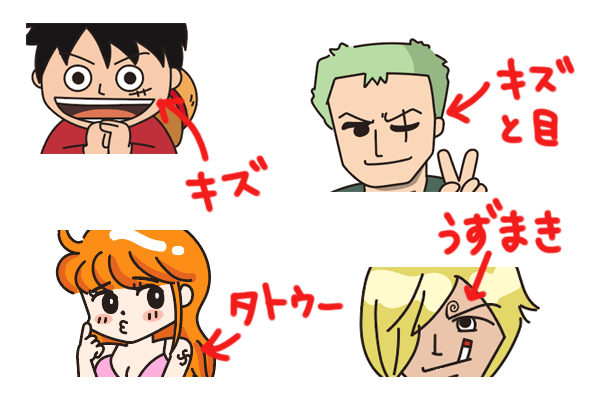
ちなみに、キズの位置が逆になっていても、LINEからリジェクトされることは無いそうです。でも、ファンが見たら、あれっ?ってなるかも。
スタンプ制作は時間がかかる?
私の場合は、他の作業も並行していたりするので、3日程はかかります。何かの合間に作って数か月かかっているような方もいるそうです。簡単そうに見えても、実際に作ってみると大変な作業ですよ!早く出来上がっても、その日のうちに登録するのではなく、1日あけてみてみると、新たな気づきがあります。
シンプルな絵柄から、ものすごく凝ったものまで、人それぞれ好みがありますので、自分だったらこれを買いたい!というものを作るようにしましょう。
ぜひ皆さんもチャレンジしてみてくださいね!